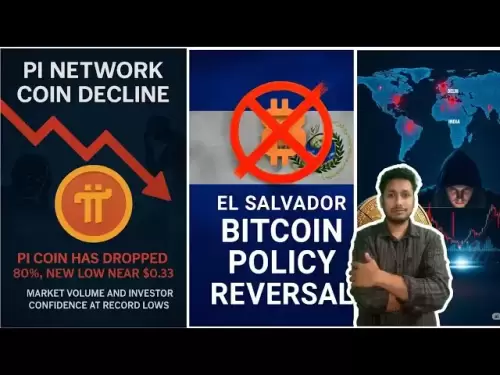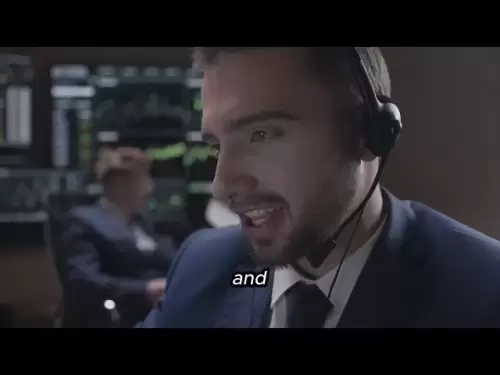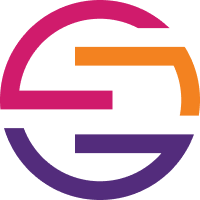-
 Bitcoin
Bitcoin $119200
-1.05% -
 Ethereum
Ethereum $4403
2.03% -
 XRP
XRP $3.193
-1.00% -
 Tether USDt
Tether USDt $0.9999
0.01% -
 BNB
BNB $814.0
1.39% -
 Solana
Solana $178.6
-0.81% -
 USDC
USDC $0.9998
-0.01% -
 Dogecoin
Dogecoin $0.2256
-2.16% -
 TRON
TRON $0.3492
1.90% -
 Cardano
Cardano $0.7993
0.26% -
 Chainlink
Chainlink $23.27
6.06% -
 Hyperliquid
Hyperliquid $43.57
-2.92% -
 Stellar
Stellar $0.4408
-1.47% -
 Sui
Sui $3.760
-0.22% -
 Bitcoin Cash
Bitcoin Cash $591.6
0.10% -
 Hedera
Hedera $0.2530
-1.10% -
 Ethena USDe
Ethena USDe $1.001
0.02% -
 Avalanche
Avalanche $23.81
0.71% -
 Litecoin
Litecoin $121.4
-3.18% -
 Toncoin
Toncoin $3.403
0.55% -
 UNUS SED LEO
UNUS SED LEO $9.061
0.59% -
 Shiba Inu
Shiba Inu $0.00001317
-0.98% -
 Uniswap
Uniswap $11.19
2.97% -
 Polkadot
Polkadot $4.001
0.76% -
 Cronos
Cronos $0.1689
-0.45% -
 Dai
Dai $1.000
0.01% -
 Ethena
Ethena $0.8012
-1.31% -
 Bitget Token
Bitget Token $4.410
0.02% -
 Pepe
Pepe $0.00001157
-1.42% -
 Monero
Monero $252.2
-6.92%
les fenêtres du portefeuille Electrum peuvent-elles être
Pour protéger leur portefeuille Electrum, il est conseillé aux utilisateurs de créer un mot de passe fort, d'écrire en toute sécurité la phrase de départ de 12 mots générée et de stocker le fichier de sauvegarde du portefeuille dans plusieurs emplacements sécurisés.
Nov 10, 2024 at 12:00 pm

Comment configurer un portefeuille Electrum sous Windows
Téléchargez le portefeuille Electrum :
- Visitez le site officiel d'Electrum (www.electrum.org) et cliquez sur le bouton "Télécharger".
- Sélectionnez le fichier exécutable « Windows 64 bits » ou « Windows 32 bits » compatible avec votre système.
Installez le portefeuille Electrum :
- Exécutez le fichier exécutable téléchargé et suivez les instructions à l'écran.
- Choisissez un chemin d'installation personnalisé ou utilisez l'emplacement par défaut.
- Acceptez le contrat de licence du logiciel.
Créer un nouveau portefeuille :
- Lancez l'application portefeuille Electrum.
- Cliquez sur "Créer un nouveau portefeuille".
- Entrez un nom de portefeuille ou laissez-le par défaut.
- Choisissez un type de portefeuille standard, sauf si vous avez des exigences spécifiques.
Définissez un mot de passe fort :
- Créez un mot de passe fort et unique pour votre portefeuille.
- Il est recommandé d'utiliser un gestionnaire de mots de passe ou de conserver une copie sécurisée de votre mot de passe.
Générez une phrase de départ :
- Le portefeuille générera une phrase de départ de 12 mots.
- Notez la phrase de départ sur un morceau de papier et conservez-la en toute sécurité.
- La phrase de départ est essentielle pour récupérer votre portefeuille en cas de perte ou de dommage.
Configurer le serveur :
- Electrum se connecte à divers serveurs pour vérifier les transactions.
- Sélectionnez un serveur dans la liste ou créez-en un nouveau si vous préférez.
Envoyez et recevez du Bitcoin :
- Pour envoyer du Bitcoin, cliquez sur « Envoyer » et saisissez l'adresse du destinataire ainsi que le montant que vous souhaitez envoyer.
- Pour recevoir du Bitcoin, fournissez l'adresse de votre portefeuille à l'expéditeur.
Sauvegardez votre portefeuille :
- Il est essentiel de sauvegarder régulièrement votre portefeuille pour éviter toute perte de données.
- Allez dans « Fichier » > « Portefeuille de sauvegarde » et choisissez un emplacement pour enregistrer le fichier de sauvegarde du portefeuille.
Conseils supplémentaires :
- Activez l'authentification à deux facteurs pour une sécurité renforcée.
- Stockez votre phrase de départ en toute sécurité hors ligne ou à plusieurs endroits.
- Mettez régulièrement à jour votre logiciel de portefeuille Electrum pour les derniers correctifs de sécurité.
- Méfiez-vous des escroqueries par phishing et évitez de partager votre phrase de départ avec qui que ce soit.
Clause de non-responsabilité:info@kdj.com
Les informations fournies ne constituent pas des conseils commerciaux. kdj.com n’assume aucune responsabilité pour les investissements effectués sur la base des informations fournies dans cet article. Les crypto-monnaies sont très volatiles et il est fortement recommandé d’investir avec prudence après une recherche approfondie!
Si vous pensez que le contenu utilisé sur ce site Web porte atteinte à vos droits d’auteur, veuillez nous contacter immédiatement (info@kdj.com) et nous le supprimerons dans les plus brefs délais.
-
 RIZE Échangez maintenant
RIZE Échangez maintenant$0.06850
71.30%
-
 CYBER Échangez maintenant
CYBER Échangez maintenant$3.1
65.84%
-
 WHITE Échangez maintenant
WHITE Échangez maintenant$0.0005657
19.00%
-
 PROM Échangez maintenant
PROM Échangez maintenant$10
14.10%
-
 BFC Échangez maintenant
BFC Échangez maintenant$0.05331
13.04%
-
 WMTX Échangez maintenant
WMTX Échangez maintenant$0.1675
11.99%
- Arc Blockchain: le jeu de la couche 1 du cercle au milieu de 428 millions de dollars de perte
- 2025-08-12 20:30:13
- Prix XRP: monter sur l'onde du cycle de taureau ou frapper un mur?
- 2025-08-12 20:50:12
- Cloud Mining en 2025: Chasser les revenus passifs et les rendements élevés
- 2025-08-12 20:30:13
- Prévisions de prix XRP: XRP peut-il atteindre 8 $, 12,60 $ ou même 100 $? Les chauffeurs de surtension analysés
- 2025-08-12 21:10:13
- L'analyste SUI prédit une configuration potentielle 7x: n'ignorez pas cette crypto!
- 2025-08-12 21:50:12
- Prix Solana, pièces MEME et gains 100x: quel est le battage médiatique?
- 2025-08-12 20:50:12
Connaissances connexes

Comment gérer votre portefeuille dans le portefeuille Exodus
Aug 08,2025 at 10:07pm
Comprendre l'interface du portefeuille Exode Le portefeuille Exodus est un portefeuille de crypto-monnaie non gardien qui prend en charge une larg...

Comment réinitialiser votre mot de passe métamasque
Aug 08,2025 at 01:28pm
Comprendre le processus de réinitialisation du mot de passe métamasque De nombreux utilisateurs confondent le mot de passe Metamask avec la phrase de ...

Comment acheter Doge Coin sur Metamask
Aug 08,2025 at 03:42am
Comprendre la compatibilité des pièces et des métamasques Doge Doge COIN (DOGE) est une crypto-monnaie populaire à base de mèmes qui fonctionne sur sa...

Comment basculer entre les réseaux dans le portefeuille de fiducie
Aug 09,2025 at 11:07am
Comprendre la commutation du réseau dans le portefeuille de fiducie La commutation entre les réseaux dans le portefeuille de fiducie permet aux utilis...

Comment configurer l'identifiant de visage pour Metamask
Aug 12,2025 at 02:42am
Comprendre Face ID et son rôle dans la sécurité de Metamask Metamask est un portefeuille de crypto-monnaie largement utilisé qui permet aux utilisateu...

Comment configurer l'identifiant de visage pour Metamask
Aug 11,2025 at 09:28am
Comprendre Face ID et son rôle dans la sécurité de Metamask Face ID est un système d'authentification biométrique développé par Apple qui utilise ...

Comment gérer votre portefeuille dans le portefeuille Exodus
Aug 08,2025 at 10:07pm
Comprendre l'interface du portefeuille Exode Le portefeuille Exodus est un portefeuille de crypto-monnaie non gardien qui prend en charge une larg...

Comment réinitialiser votre mot de passe métamasque
Aug 08,2025 at 01:28pm
Comprendre le processus de réinitialisation du mot de passe métamasque De nombreux utilisateurs confondent le mot de passe Metamask avec la phrase de ...

Comment acheter Doge Coin sur Metamask
Aug 08,2025 at 03:42am
Comprendre la compatibilité des pièces et des métamasques Doge Doge COIN (DOGE) est une crypto-monnaie populaire à base de mèmes qui fonctionne sur sa...

Comment basculer entre les réseaux dans le portefeuille de fiducie
Aug 09,2025 at 11:07am
Comprendre la commutation du réseau dans le portefeuille de fiducie La commutation entre les réseaux dans le portefeuille de fiducie permet aux utilis...

Comment configurer l'identifiant de visage pour Metamask
Aug 12,2025 at 02:42am
Comprendre Face ID et son rôle dans la sécurité de Metamask Metamask est un portefeuille de crypto-monnaie largement utilisé qui permet aux utilisateu...

Comment configurer l'identifiant de visage pour Metamask
Aug 11,2025 at 09:28am
Comprendre Face ID et son rôle dans la sécurité de Metamask Face ID est un système d'authentification biométrique développé par Apple qui utilise ...
Voir tous les articles